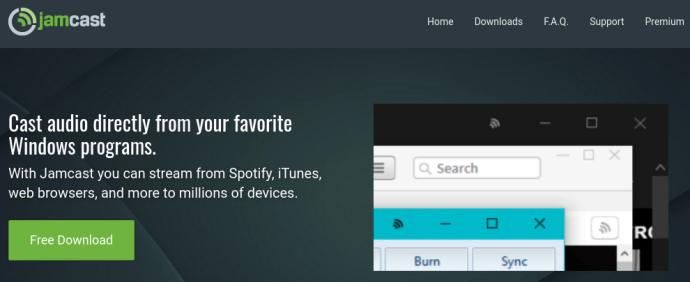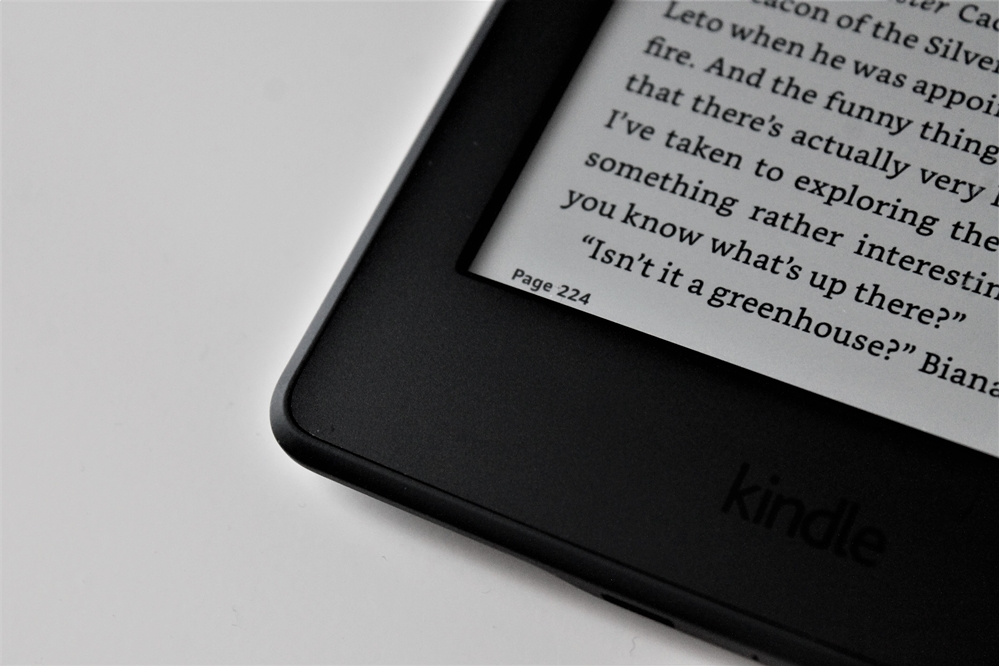Spotify може да е пуснал своите приложения за iPhone и Android, но какво ще кажете за поточно предаване на звуците на Spotify към други устройства в дома, като игрови конзоли и цифрови радиостанции? В края на краищата, много от нас имат скъпи системи от високоговорители, свързани към Xbox One или PlayStation 4, докато високоговорителите, открити на средния лаптоп, присвиват дори на Бари Уайт.
 Въпреки че софтуерът Spotify не поддържа поточно предаване към други устройства, напълно възможно е да го направите със софтуер на трета страна, известен като Jamcast. Нещо повече, софтуерът Jamcast е безплатен за използване (налична е опция Premium за разширени функции). За разлика от софтуера за iPhone/Android, не се нуждаете от премиум акаунт в Spotify, за да се възползвате от тази функция.
Въпреки че софтуерът Spotify не поддържа поточно предаване към други устройства, напълно възможно е да го направите със софтуер на трета страна, известен като Jamcast. Нещо повече, софтуерът Jamcast е безплатен за използване (налична е опция Premium за разширени функции). За разлика от софтуера за iPhone/Android, не се нуждаете от премиум акаунт в Spotify, за да се възползвате от тази функция.
Настроих това на моя Xbox 360 през уикенда и процесът не може да бъде по -ясен. Също така ще работи добре за Xbox One, PS3 и PS4.
Ето как да настроите Jamcast за поточно предаване на аудио от компютър към вашата игрална конзола или цифрово радио.
- Изтеглете софтуера Jamcast и го инсталирайте на вашия компютър.
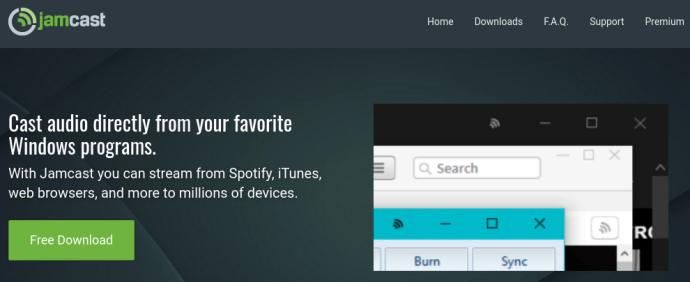
- Отворете Jamcast, щракнете върху раздел устройстваи проверете дали вашият Xbox, PlayStation или цифрово радио/приемник се появяват в списъка. Ако не, щракнете намирам, и трябва да се появи.
- Запалете Spotify.
- Уверете се, че във фонов режим не работят приложения, като имейл клиенти, или бъдете готови да прекъснете слушането си от джинглите „имаш нова поща“. Jamcast (безплатна версия) излъчва предимно изхода от звуковата карта на вашия компютър към други устройства в домашната мрежа.
- Включете конзолата си Xbox или Playstation и изберете опцията за музика от менюто.
- Изберете Jamcast от списъка с мрежови устройства, след което изберете Плейлисти и виртуална звукова карта. Щракнете играйтеи след няколко секунди закъснение трябва да чуете Spotify стрийминг през свързаните високоговорители на вашата конзола. Обърнете внимание, че инструкциите могат да се различават леко в зависимост от използваното устройство или конзола.
Забележка: Само опцията Premium позволява независим аудио контрол за приложения. БЕЗПЛАТНАТА версия на Jamcast излъчва само ВСИЧКИ компютърни аудио, включително звуци на ОС и сигнали.
Ограничения за Jamcast
Jamcast е отличен софтуер, но поточното предаване не е перфектно. Нашият поток страдаше от странни колебания на звука и отпадане по време на тестовете. Публикация във форумите за поддръжка на Jamcast твърди, че това се дължи на това, че компютърът се бори да изпробва достатъчно бързо звука на Spotify, което може да бъде особен проблем при лаптопи и нетбуци с ниска мощност.
Има и забавяне от пет до десет секунди, за да стартирате звука от вашия компютър към конзолата/цифровото радио, така че не се паникьосвайте, ако не се включи веднага.
Също така се борихме да стартираме Jamcast на нашето тествано цифрово радио (Revo Pico RadioStation), което разпозна плейлиста на Jamcast Virtual Soundcard, но категорично отказа да го пусне. Други имат по -голям успех с цифровите радиостанции, съдейки по форумите.
Поточно предаване на Mac Audio към Xbone One, Xbox 360, PS3 или PS4
За тези от вас, които „живеят в земя на Apple“, които не могат да инсталират Jamcast, няколко онлайн форума предполагат, че е възможно да предавате Spotify чрез комбинация от софтуера Airfoil за 25 долара и устройствата на Airport Express на Apple. Забележка: Не съм тествал това, така че продължете на свой собствен риск.
Заключителната бележка
Когато се чудите как да предавате аудио звук към вашия PS3, PS4, Xbox 360, Xbox One или цифрово радио, Jamcast със сигурност върши работа! Както всяка друга програма на трети страни, тя не е перфектна, но работи с повечето устройства, които използват най-новите протоколи за поточно предаване на медии, включително UPnP, DLNA, Sonos, Chromecast и др.
Както е посочено на уебсайта на Jamcast, „в момента“ няма планове за поддръжка на Android, iOS, Mac или Linux. Въпреки това, може да работи в Linux с помощта на Wine, PlayOnLinux или виртуална операционна система Windows. Що се отнася до Mac, може да използвате и виртуална операционна система Windows.